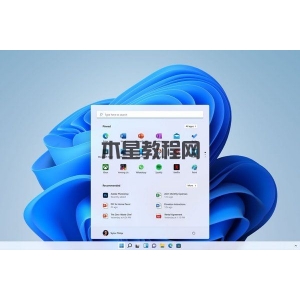win11玩英雄无敌怎么设置全屏?win11玩英雄无敌全屏设置方法
Win11玩英雄无敌怎么设置全屏?近期许多用户在win11电脑中下载了这款游戏,但是运行后发现不是全屏的模式,也不知道要怎么设置才能够显示全屏,针对这个问题,今日的win11教程就来为广大的用户们进行解答,让我们一起来看看具体步骤吧。
win11玩英雄无敌怎么全屏:
1、首先使用键盘快捷键"win+r"调出运行。

2、然后输入"regedit",点击"确定"打开注册表。
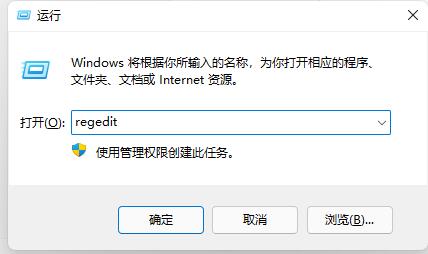
3、接着依次进入"HKEY_LOCAL_MACHINESYSTEMControlSet001Control"。
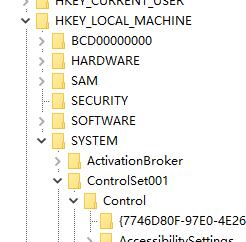
4、再进入"GraphicsDriversConfiguration"。
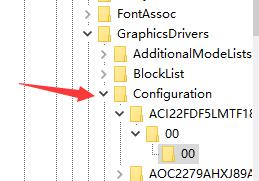
5、然后按下键盘"ctrl+f"快捷键打开搜索,输入"Scaling",勾选"全字匹配",点击"查找下一个"。
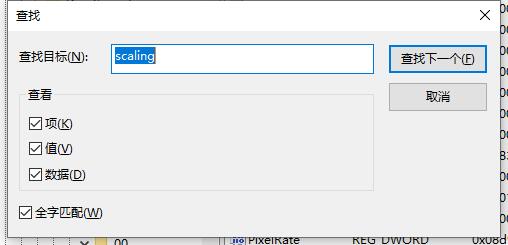
6、找到之后双击打开它,将数值数据更改为"3",点击"确定"保存即可。
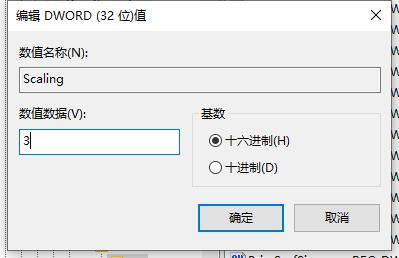
方法二:
1、如果我们修改注册表后还是无法全屏,那么可能是win11本身玩这款游戏就无法全屏。
版权声明:
本站所有文章和图片均来自用户分享和网络收集,文章和图片版权归原作者及原出处所有,仅供学习与参考,请勿用于商业用途,如果损害了您的权利,请联系网站客服处理。